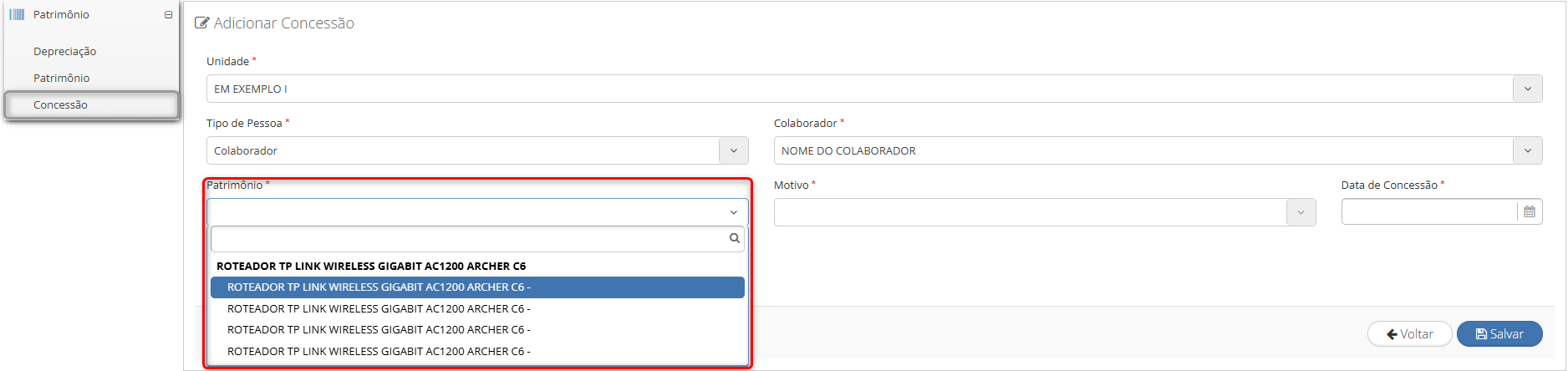IMPORTANTE sempre que houver uma nova versão é importante limpar o cache de seu navegador. Para isso, após entrar no Sistema use as teclas Ctrl + F5 ou Ctrl + Shift + R.
Clique aqui e veja um vídeo com instruções.
Clique aqui e tenha acesso às notas de todas as versões.
Todos os dados exibidos nos prints abaixo não representam pessoas reais e foram gerados automaticamente por ferramentas especializadas em testes.
Caso alguma melhoria ou novidade não seja utilizada por sua secretaria ou não deve ser exibida para as unidades escolares de sua rede, é necessário configuração do grupo de permissão.
As nomenclaturas utilizadas neste documento são padrões do sistema, portanto caso sua rede adote nomenclaturas diferentes, esteja atento às demonstrações.
Alguns exemplos de nomenclaturas diferentes que podem ter sido adotadas:
- de Aluno para “Estudante”, “Estudante/Criança”;
- de Colaborador para “Servidor”;
- de Composição de Ensino para “Etapa de ensino”;
- de Ano Escolar para “Agrupamento/Ano”;
- de Escola para “Unidade de ensino”, “Unidade escolar”, “Unidade educacional”;
- de Contrato para “Vínculo”;
- de Necessidade Especial para “Deficiência”, “Tipo De Deficiência, Transtorno Ou Ah/Sd"
¶ Novidades
¶ Configurações da Ficha de Comunicação de Aluno Infrequente, Indisciplinado e Infrator (FICAI)
Implementação da “Ficha de Comunicação de Aluno Infrequente, Indisciplinado e Infrator (FICAI)”, suas configurações gerais estarão disponíveis para a visão da secretaria de educação, contando com os campos de definição para “Cor de exibição”, “Prazo para Envio” e “Quantidade de dias”. Podendo ser definida:
- Item 1: "Antes do Fechamento do Período", esta opção fará com que a ficha só possa ser enviada para a secretaria até a quantidade de dias estabelecido no campo Quantidade de dias, antes do encerramento do período letivo definido no calendário.
- Item 2: “No Dia do Fechamento do Período”, quando optada essa opção, a ficha pode ser enviada para a secretaria de educação até o dia de encerramento do período letivo definido no calendário.
- Item 3: "Depois do Fechamento do Período", esta opção fará com que a ficha só possa ser enviada para a secretaria até a quantidade de dias estabelecido no campo Quantidade de dias, depois do encerramento do período letivo definido no calendário.
Caminho: Secretaria de educação > Configurações > Ficai.
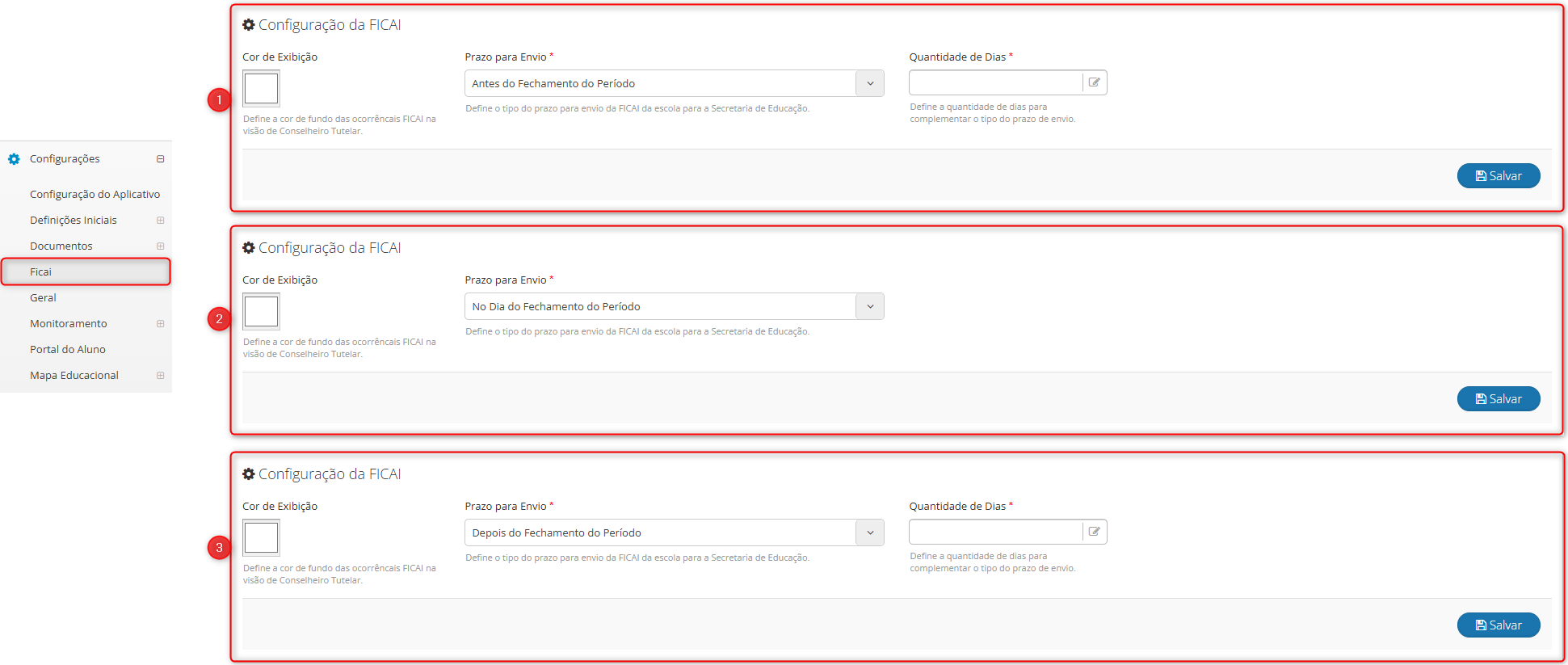
¶ Ficha de Comunicação de Aluno Infrequente, Indisciplinado e Infrator (FICAI)
Implementada “Ficha de Comunicação de Aluno Infrequente, Indisciplinado e Infrator (FICAI)”, para as visões de conselho tutelar, secretaria de educação, diretoria regional e unidade escolar. Assim, torna-se possível o acompanhamento de situações adversas que ocorrem com os alunos ao decorrer do ano letivo, e por período. Em cada etapa do registro da FICAI, cada visão tem diferentes funcionalidades para dar o devido procedimento ao processo.
O fluxo de registro da FICAI inicia-se pela visão da unidade escolar, com seu limite de lançamento de acordo com a configuração estabelecida pela secretaria de educação e respeitando os períodos do calendário escolar inserido na turma de escolarização do aluno.
- Item A: Cards informativos da quantidade de registros da FICAI, e seus status: “Em aberto”, “Encaminhadas”, “Conselho” e “Normalizadas”.
Caminho: Unidade escolar > Escola > Ocorrências > Ficai > Botão: “Adicionar” > Modal: “Nova Entrada”.
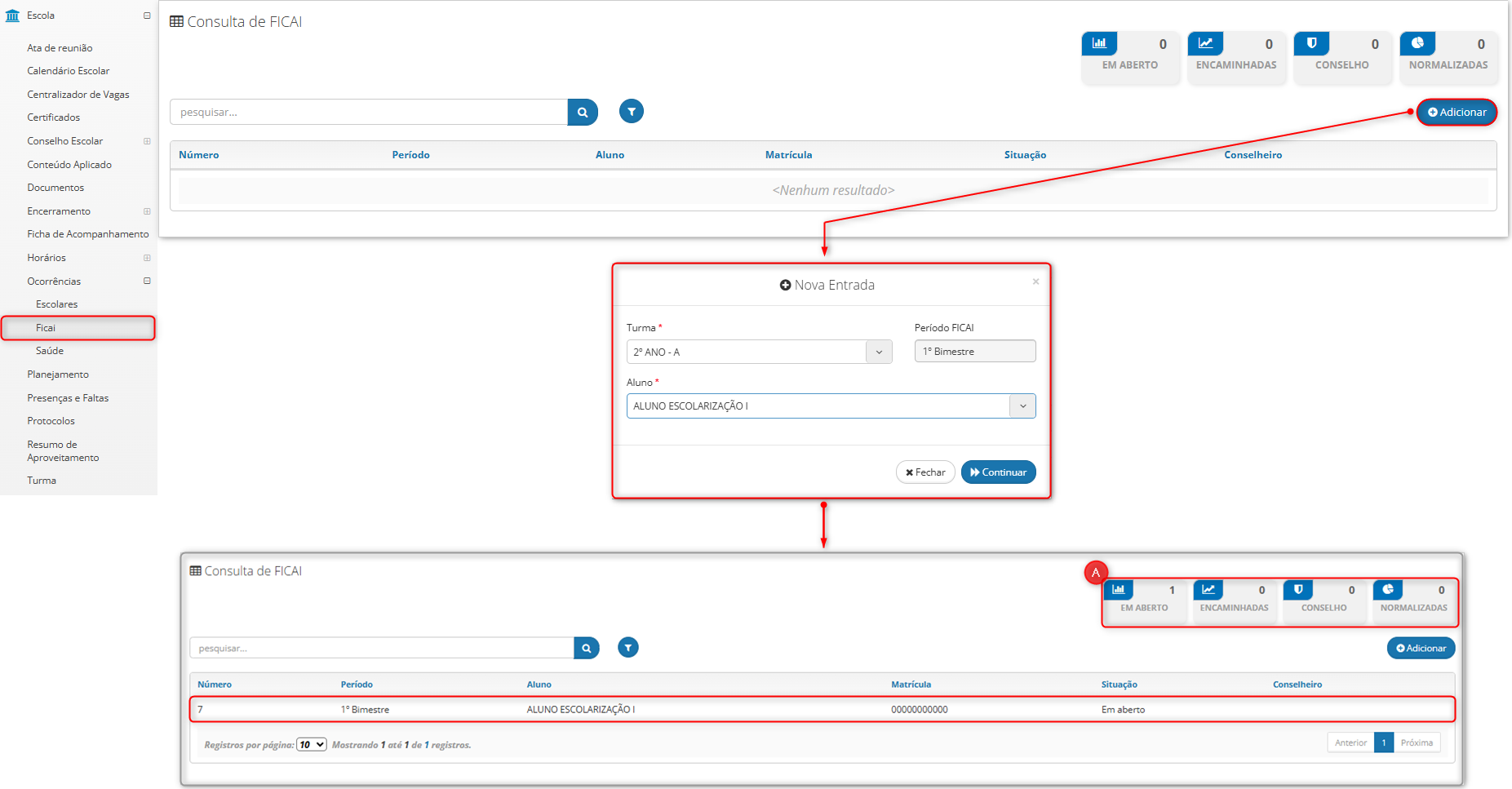
Após inserir o registro para o aluno com situação infrequênte, indisciplinada ou inflatora, então é redirecionado para a tela de dados da FICAI, onde são informados os dados do aluno juntamente com os botões de ação para a unidade escolar realizar o envio da ficha para a secretaria de educação. O responsável legal demonstrado nos dados do aluno são apenas aqueles que no cadastro do mesmo estão marcados como “Sim” no campo de “Responsável legal”, na aba de filiação.
Os campos “Data da FICAI”; “Data de comunicação; e, ”Data de comparecimento", devem ser informados antes de realizar o envio do processo para a secretaria de educação. A “Data de comunicação e ”Data de comparecimento", dizem respeito a comunicação e comparecimento do(s) responsáveis legais na unidade escolar para a solução da situação do aluno.
- Item A: Campo destacado com as informações do status específico do registro, presente em todas as visões e com comportamento diferentes para cada uma. Em primeiro momento demonstra a data limite, de acordo com o configurado, para que a unidade escolar preencha o procedimento e encaminhe para a secretaria de educação.
- Item 1: Demonstrativo do informativo presente em todos os botões de ação, para todas as visões, e também no campo destacada do item A.
- Item 2: Botão de ação para realizar o encaminhamento da FICAI a secretaria de educação. Caso não haja procedimento lançado irá ser disparado o pop-up do item i, informando a necessidade de lançar procedimento antes de realizar o envio. Quando for devidamente informado o procedimento pelo usuário de unidade escolar, então será encaminhado com sucesso para a secretaria de educação, pop-up informativo do item ii.
- Item 3: Botão de ação para adição do procedimento, irá disparar o modal “Adicionar Procedimento Adotado”, para realizar o preenchimento do “Procedimento” e seus “Comentários”, em campo de texto, com limite de 1.000(mil) caracteres cada.
- Item 4: Botão de exportação do arquivo da FICAI, em formato .pdf. Funcionalidade presente em todas as visões.
Caminho: Unidade escolar > Escola > Ocorrências > Ficai > Selecionar registro.
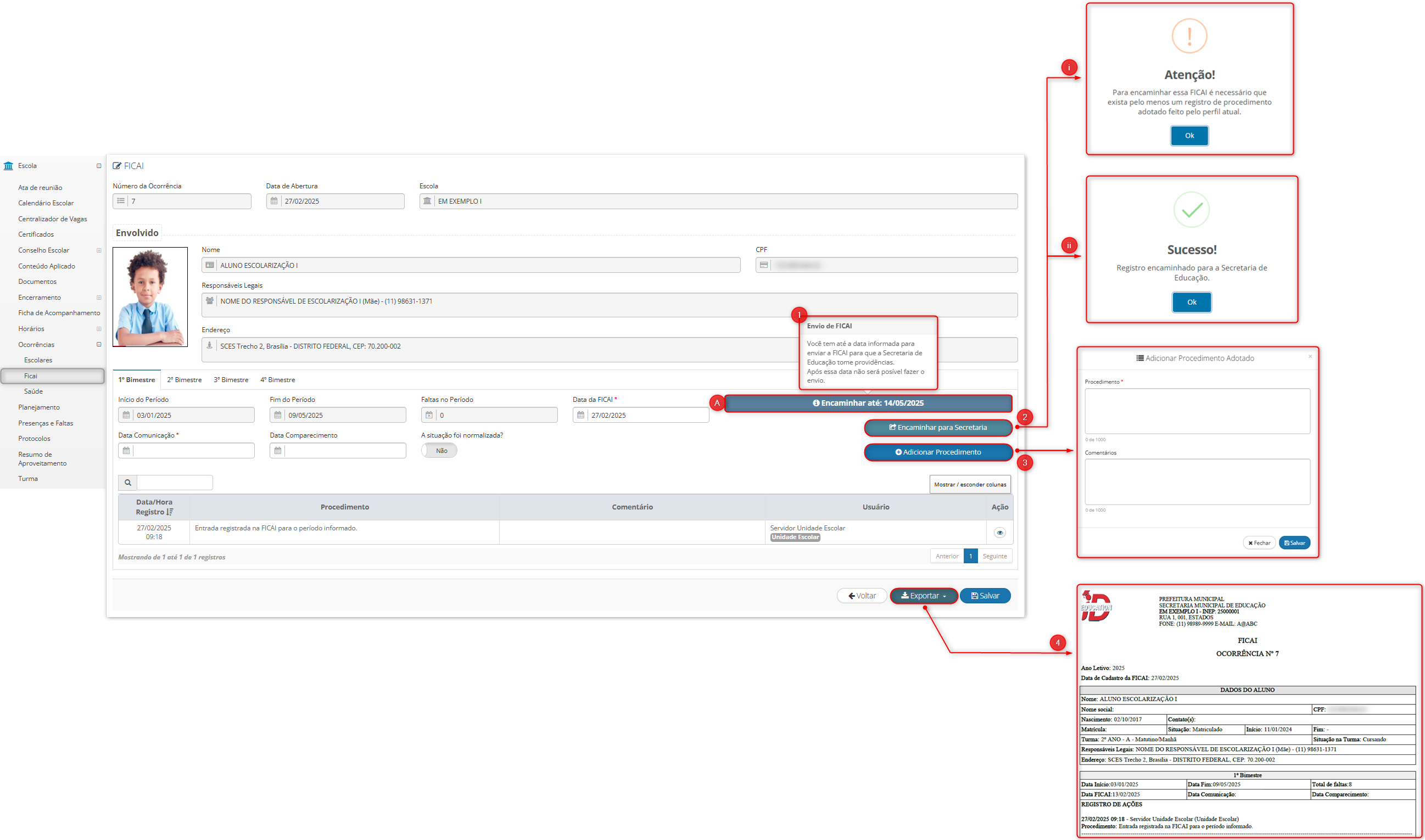
Quando a unidade escolar encaminha a ocorrência para a secretaria de educação, seu status altera de “Em aberto” para “Encaminhada para Secretaria de Educação”. Neste momento, as ações para prosseguir o processo estão disponíveis na visão da secretaria de educação.
- Item A: Botão de ação para devolver o registro, caso haja alguma errata a ser realizada pela unidade escolar com relação aos dados do processo, então a secretaria de educação poderá realizar a devolução da FICAI para a adequação dos dados informados. A ação apenas será efetivada caso a secretaria inclua procedimento ao histórico da situação.
- Item B: Botão de ação para realizar o encaminhamento da FICAI ao conselho tutelar. Os mesmos pop-ups e condições descritos na etapa da unidade são presentes também para a ação de encaminhamento da secretaria.
- Item C: Botão de ação para adição do procedimento, irá disparar o modal “Adicionar Procedimento Adotado”, para realizar o preenchimento do “Procedimento” e seus “Comentários”, em campo de texto, com limite de 1.000(mil) caracteres cada. Para a secretaria de educação há a opção “Ocultar para escola”(Item 1), essa opção quando marcada, faz com que o procedimento lançado não seja visível para a unidade escolar.
Caminho: Secretaria de Educação > Escola > Ocorrências > Ficai > Selecionar registro.
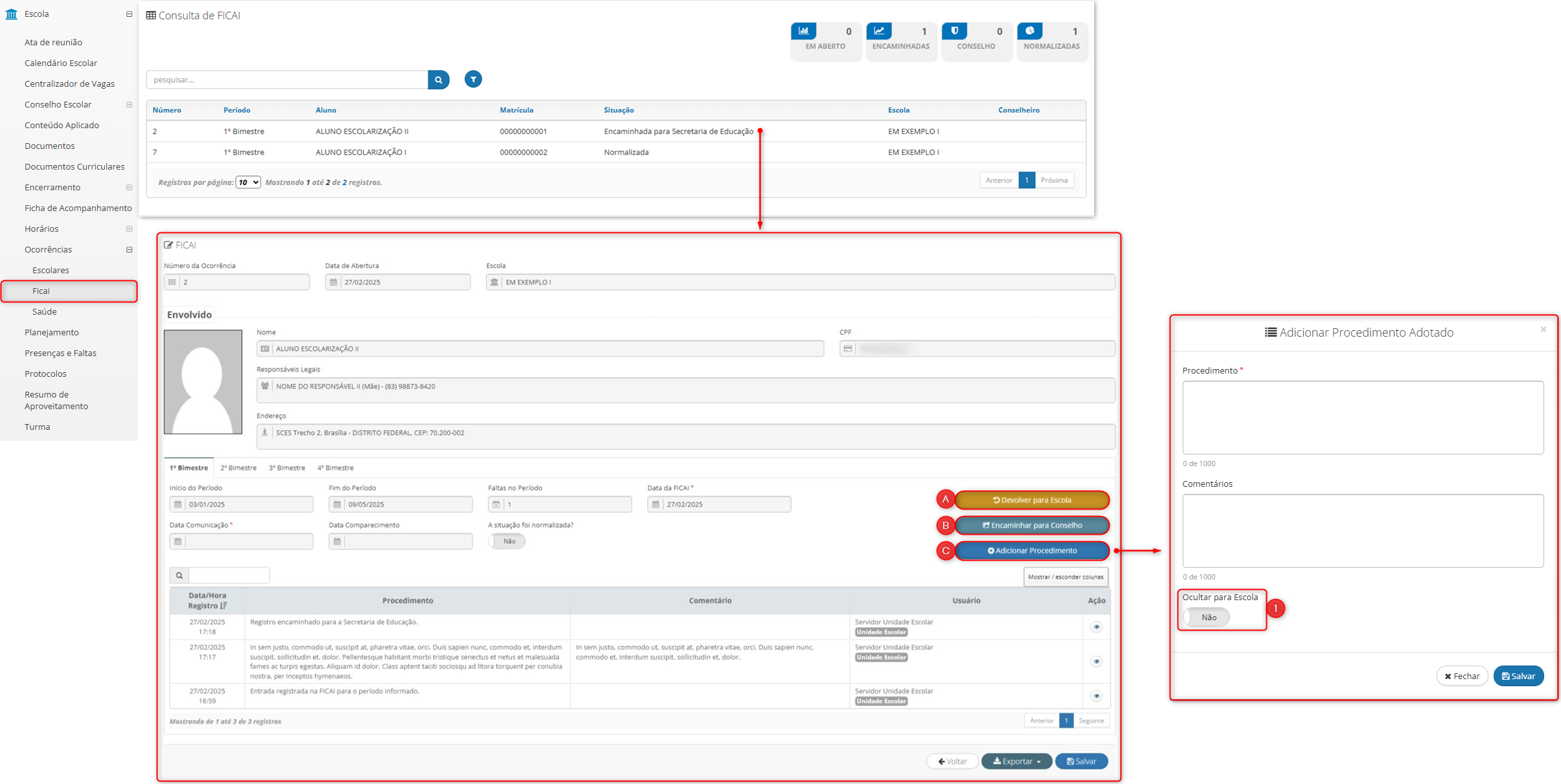
Ao encaminhar a ficha para o conselho tutelar, a mesma passa a estar disponível para ser assumida na visão do conselheiro escolar. Antes de assumir o registro, o conselheiro é impossibilitado de realizar mudanças na ficha.
- Item 1: Botão de ação para o conselheiro assumir a FICAI.
- Item 2: Botões de ações disponíveis para o conselheiro, apenas após sucesso em assumir ocorrência.
Caminho: Conselheiro Tutelar > Conselho tutelar > Ocorrências > Números de ocorrência iniciados com “F”.
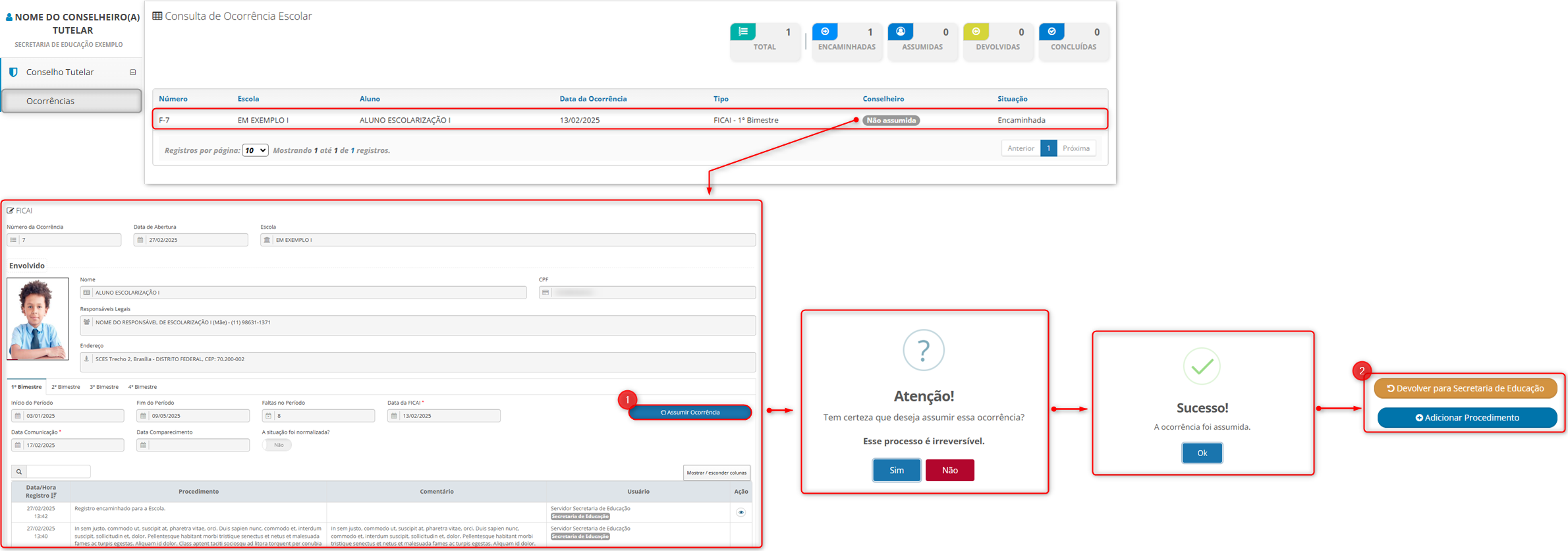
As funcionalidades após realizar o procedimento de assumir a ocorrência, para o conselheiro tutelar são:
- Item A: Botão de ação para devolver o registro, caso haja alguma errata a ser realizada pela secretaria de educação com relação aos dados do processo, então o conselho tutelar poderá realizar a devolução da FICAI para a adequação dos dados informados. A ação apenas será efetivada caso seja incluído procedimento ao histórico da FICAI.
- Item B: Botão de ação para adição do procedimento, irá disparar o modal “Adicionar Procedimento Adotado”, para realizar o preenchimento do “Procedimento” e seus “Comentários”, em campo de texto, com limite de 1.000(mil) caracteres cada. Para o conselho tutelar além da a opção “Ocultar para escola” presente também na secretaria de educação, há a opção “Ocultar para Secretaria de Educação” que quando marcada faz com que o procedimento lançado não seja visível para a secretaria de educação - caso ambos os parâmetros sejam marcado, o procedimento será visível apenas ao conselho tutelar.
O parâmetro “A situação foi normalizada” pode ser marcado em qualquer momento do processo, por qualquer uma das visões envolvidas, ao marcá-lo ocorre a alteração da situação do registro para “Normalizada”.
A exportação do arquivo, demonstra os procedimentos adotados durante todas as etapas da FICAI, pelo histórico de ações de cada usuário. Os procedimentos ocultados não serão incluidos na exportação do arquivo, para os níveis anteriores selecionados para ocultação.
Caminho: Conselheiro Tutelar > Conselho tutelar > Ocorrências > Números de ocorrência iniciados com “F” > Botões de ação e funcionalidades do conselheiro.
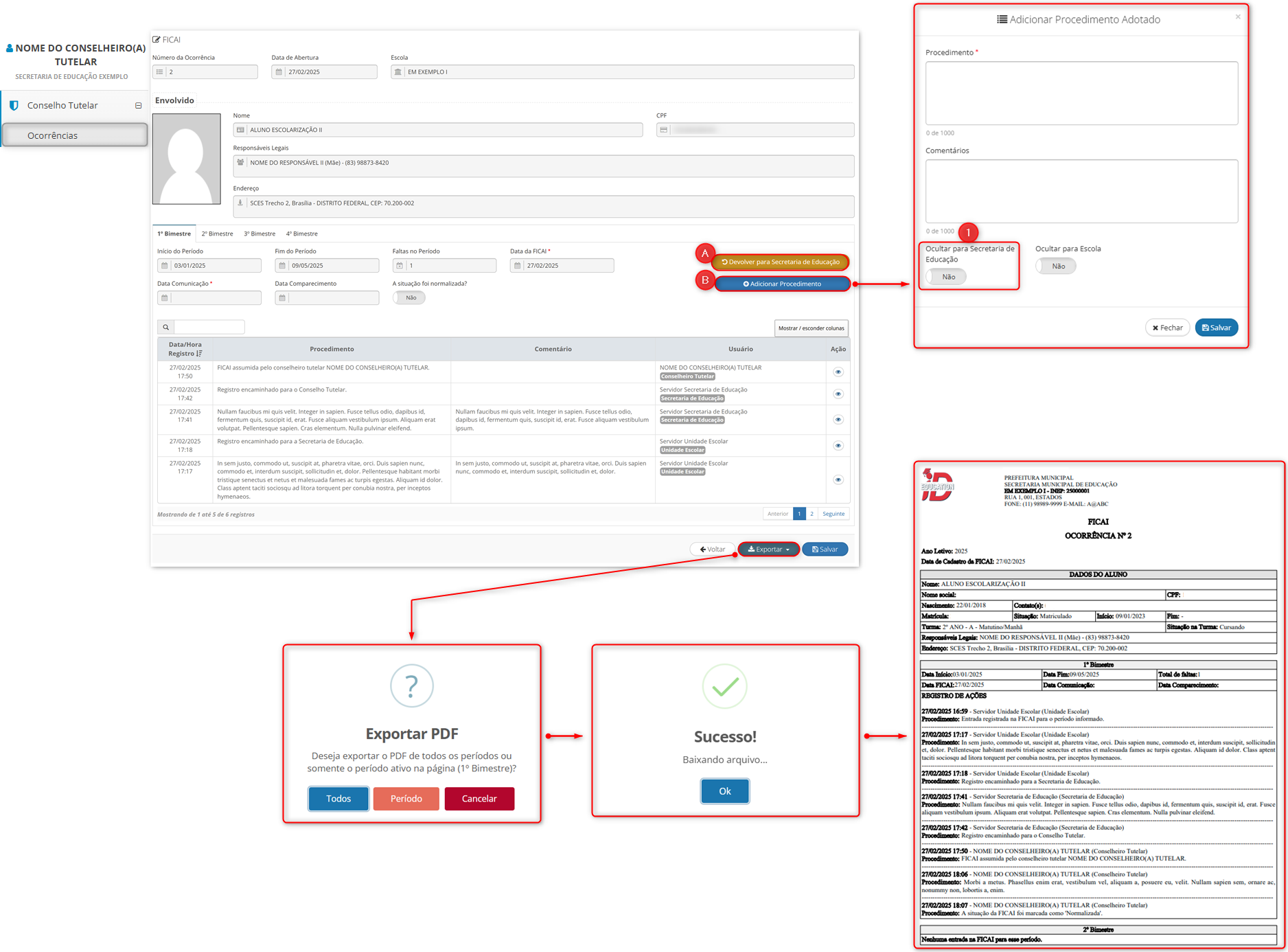
¶ Consulta da FICAI
A fim de facilitar a consulta dos registros da FICAI, os seguintes filtros foram implementados à tela de consulta dos registros da ficha:
- Item A: Cards demonstrativos de quantidade de registros em cada etapa. Para a secretaria de educação serão demonstrados todos os registros da rede. Para a unidade escolar serão apresentados apenas os quantitativos referentes à própria unidade.
- Item 1: Campo de pesquisa do tipo texto, apresentará a consulta de texto das colunas existentes na grid de dados.
- Item 2: Filtro “Período”, apresentará todos os períodos disponíveis para pesquisa, com as opções “Todos”, “Primeiro”, "Segundo", "Terceiro", "Quarto".
- Item 3: Filtro “Situação”, apresentará as opções de consulta para “Todas”, “Em Aberto”, “Encaminhada para Conselho Tutelar”, “Encaminhada para Secretaria de Educação” e “Normalizada”.
- Item 4: Filtro “Escola”, apresentado apenas para secretaria de educação, listará todas as unidades escolares da rede.
- Item 5: Cabeçalho da grid de dados, ao executar ação de clique sobre os títulos do cabeçalho a grid será reorganizada em ordem alfabética, crescente ou decrescente.
Caminho: Secretaria de educação ou Unidade escolar > Escola > Ocorrências > Ficai > Tela de consulta de FICAI.
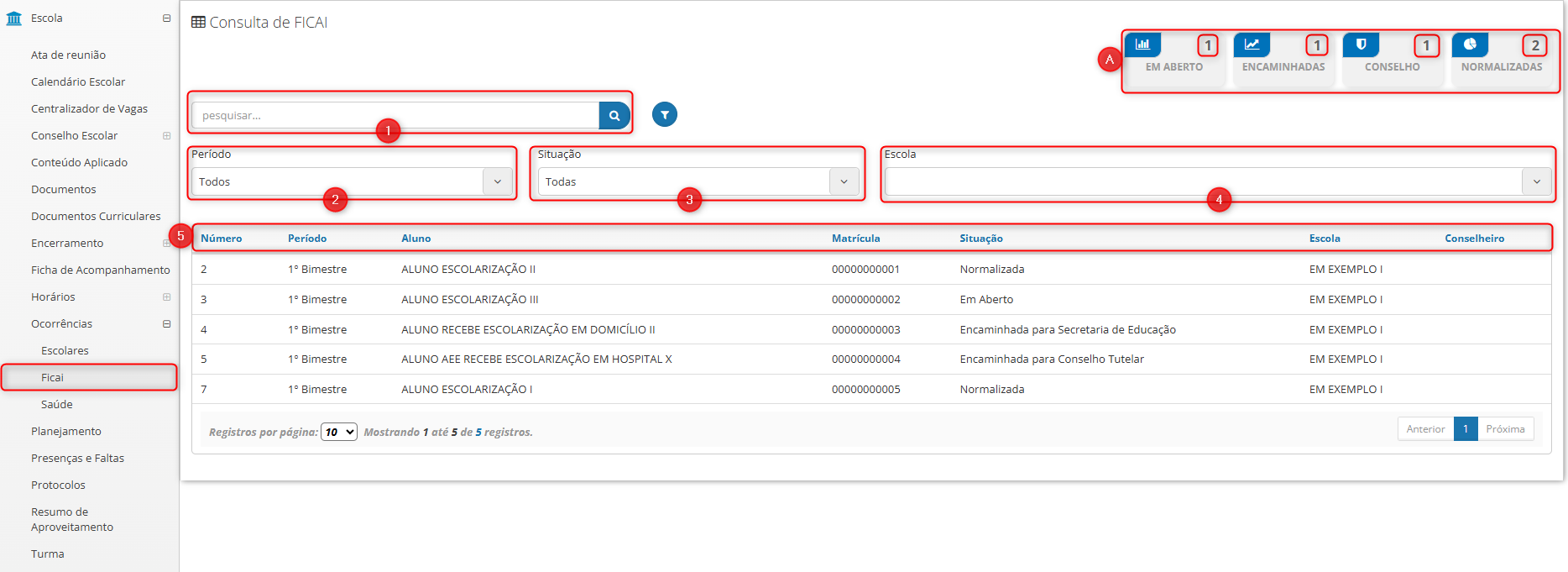
¶ Melhorias
¶ Contagem de semanas de acordo com os dias letivos
Inserção de parâmetro, nas configurações gerais da secretaria de educação, para realizar a contagem de semanas do calendário escolar a partir do primeiro dia letivo.
Caminho: Secretaria de educação > Configurações > Geral > Aba: “Parametrizações do sistema” > Sessão: “Gerais”.
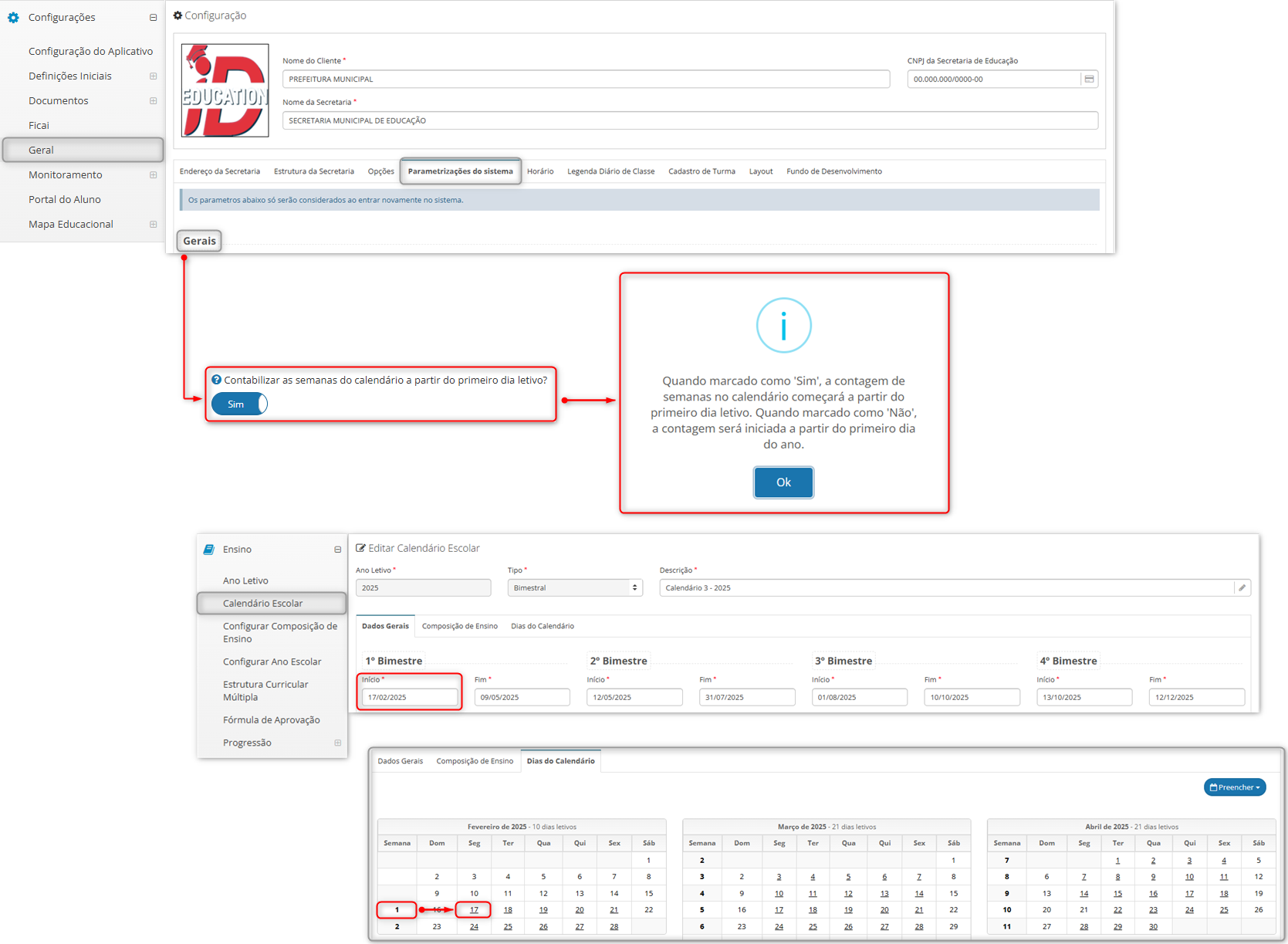
Quando o parâmetro estiver ativo, no momento do lançamento de planejamentos, que utilizam sua periodicidade como “Semanal” ou “Quinzenal”, então a contagem de registros a serem lançadas será enumerada sequencialmente a partir do primeiro dia letivo.
Caminho: Visão do professor > Escola > Turma > Planejamento > Adicionar planejamento > Periodicidade: “Semanal” ou “Quinzenal”.
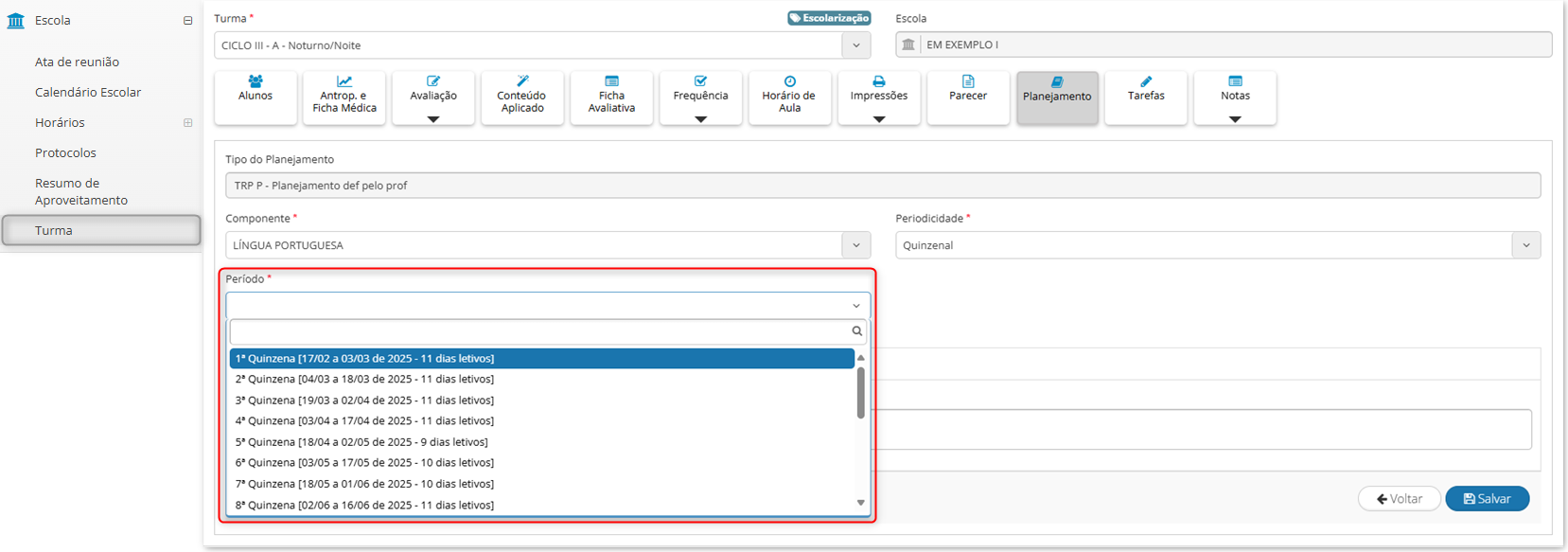
¶ Filtro de turno no centralizador de vagas e na matrícula on-line
O filtro de “Turno” foi implementado nas rotinas de centralizador de vagas, conforme demonstrado no item 1, e na rotina de matrícula on-line na visualização de anos escolares e vagas ofertadas, conforme demonstrado no item 2, a fim de possibilitar buscar as informações correspondentes, com base no turno informado.
1° Caminho: Secretaria de educação > Escola > Centralizador de vagas > Filtro: “Turno”.
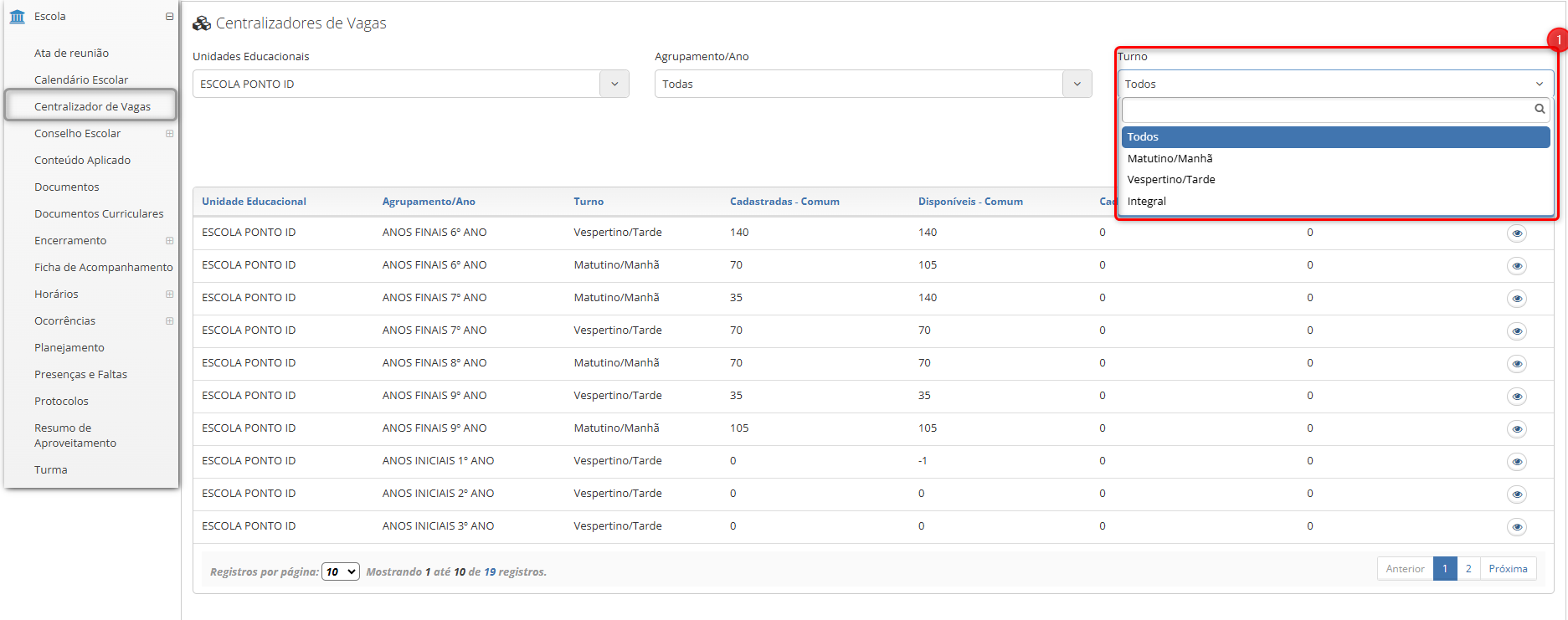
2° Caminho: Secretaria de educação > Aluno > Portal da comunidade > Matrícula online > Selecionar matrícula em aberto > Aba > Anos escolares e vagas ofertadas > Filtro: “Turno”.
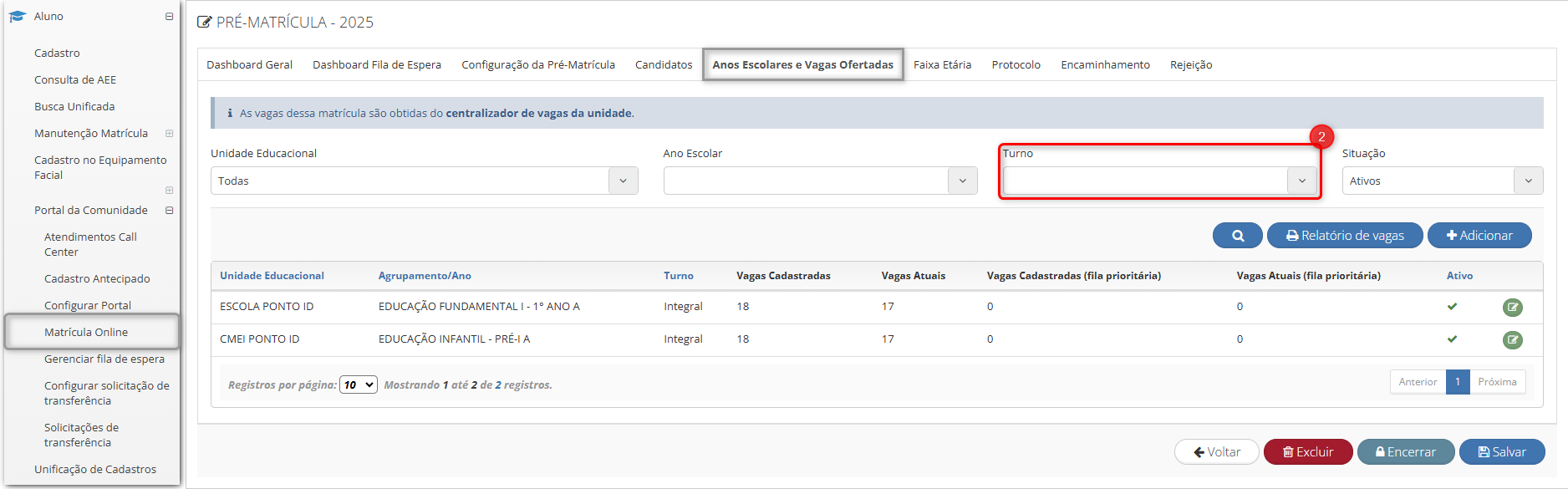
¶ Nomenclatura da configuração do aplicativo
A opção de configuração do aplicativo education localizada no módulo de configurações, passa a se chamar “Configuração do Aplicativo”, e sua tela exibida como “Configurar Aplicativo”.
Caminho: Secretaria de educação > Configurações > Configuração do aplicativo.
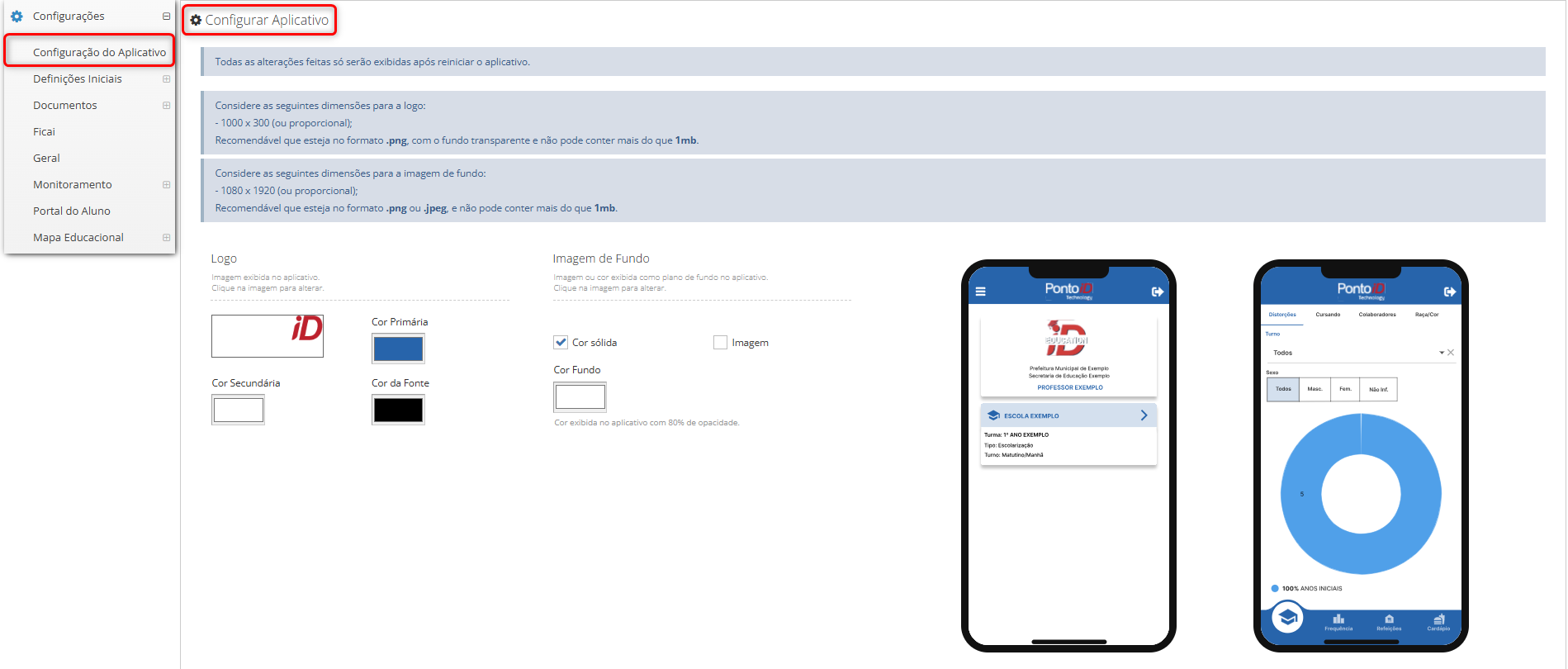
¶ Novo parâmetro no tipo de registro pedagógico - conteúdo aplicado
Implementado o parâmetro "Aulas previstas e ministradas / Total de aulas na impressão" na configuração do tipo de registro pedagógico – conteúdo aplicado, abrangendo todos os tipos de turmas. Quando esse parâmetro estiver ativo, as informações serão exibidas no rodapé da impressão do conteúdo aplicado. Caso esteja inativo, o rodapé não será incluído no relatório exportado.
Caminho: Secretaria de educação > Cadastro > Ensino > Tipo de registro pedagógico > Selecionar do tipo conteúdo aplicado > Parâmetro: “Aulas previstas e ministradas / total de aulas na impressão”.
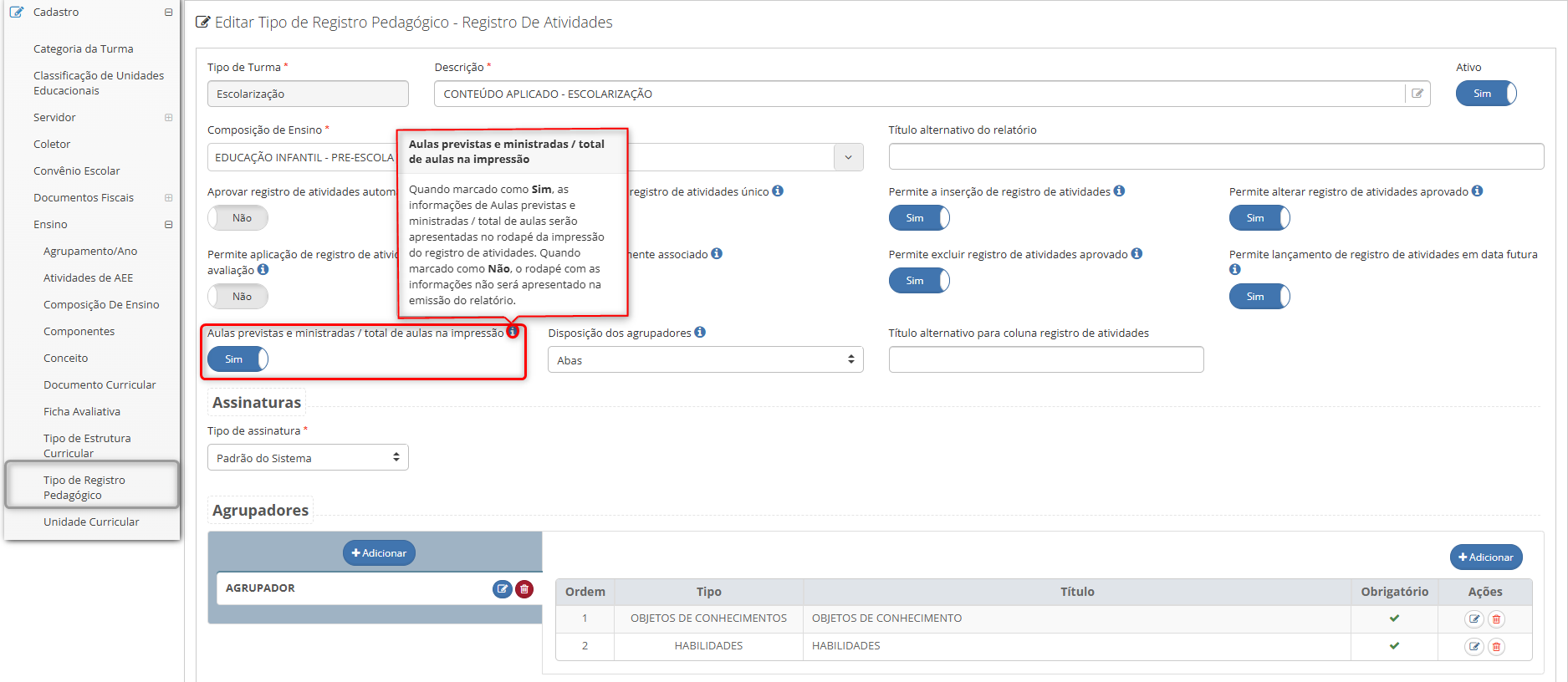
*Conteúdo exportado em .pdf com o parâmetro inativo, para demonstrar que o rodapé do relatório está sem a informação de aulas previstas e ministradas.
Caminho: Secretaria de educação ou Unidade escolar ou Visão do professor > Escola > Turma > Selecionar turma > Botão: Conteúdo aplicado > Botão: “Exportar” > Informar filtros > Botão: “Exportar” > Opção: “PDF”.
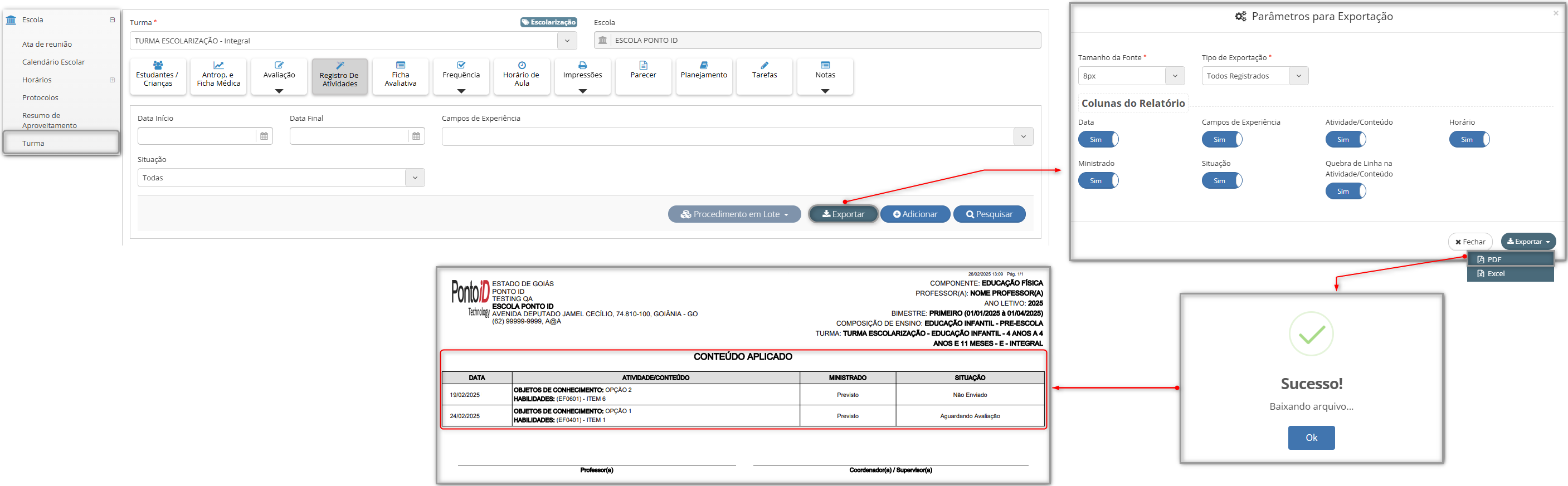
¶ Parâmetro de exibir nome social do aluno na configuração do aplicativo
Implementado um novo parâmetro na configuração do aplicativo, para possibilitar a exibição do "Nome social" do aluno. Quando ativo, irá exibir o nome do aluno juntamente com o seu nome social, se o mesmo estiver informado no cadastro. Quando inativo, exibirá apenas o nome do aluno.
Caminho: Secretaria de educação > Configurações > Configuração do aplicativo.
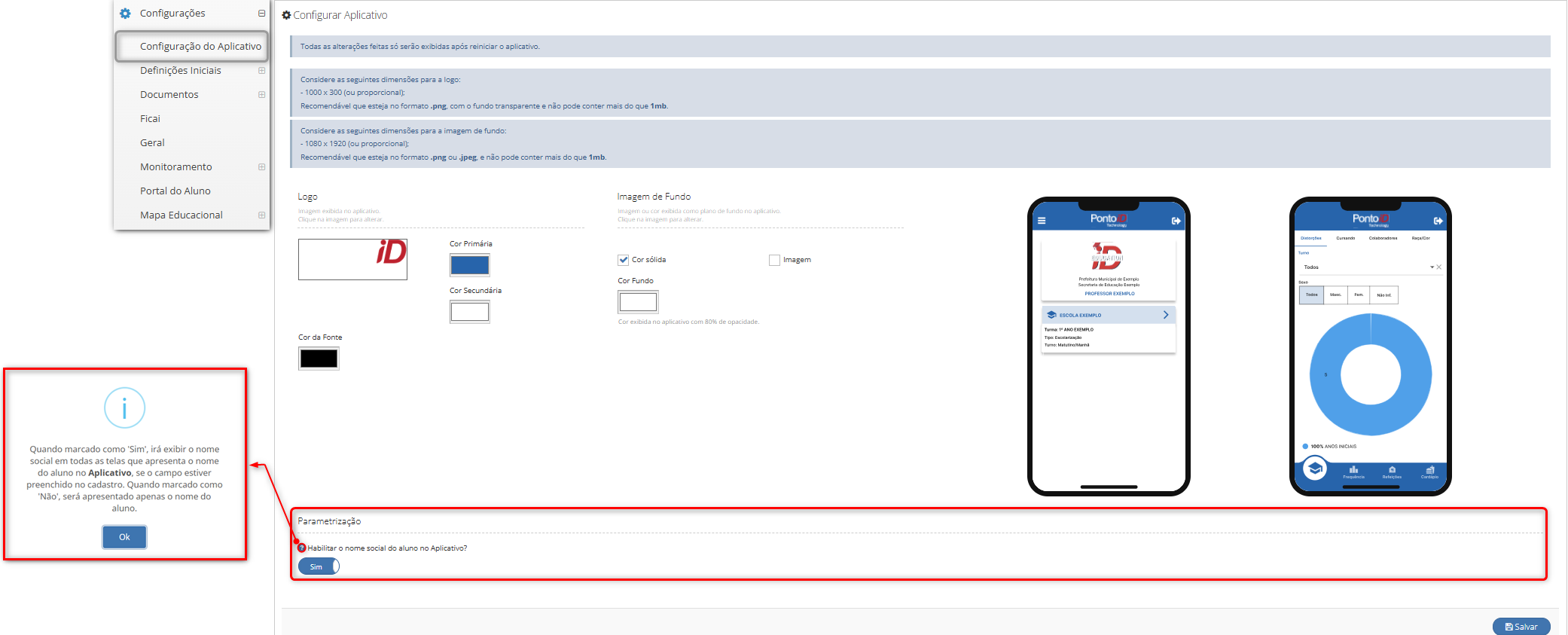
¶ Relatório de matrícula on-line por sorteio
Inserção da coluna “Unidade Escolar Sorteio”, no relatório em formato .xlsx, dos candidatos inscritos na matrícula on-line. A coluna traz a unidade escolar para a qual o candidato foi encaminhado.
Caminho: Secretaria de educação > Aluno > Portal da Comunidade > Matrícula Online > Selecionar matrícula de contemplação por sorteio > Aba: "Candidatos" > Botão: “Relatórios” > Exportar.
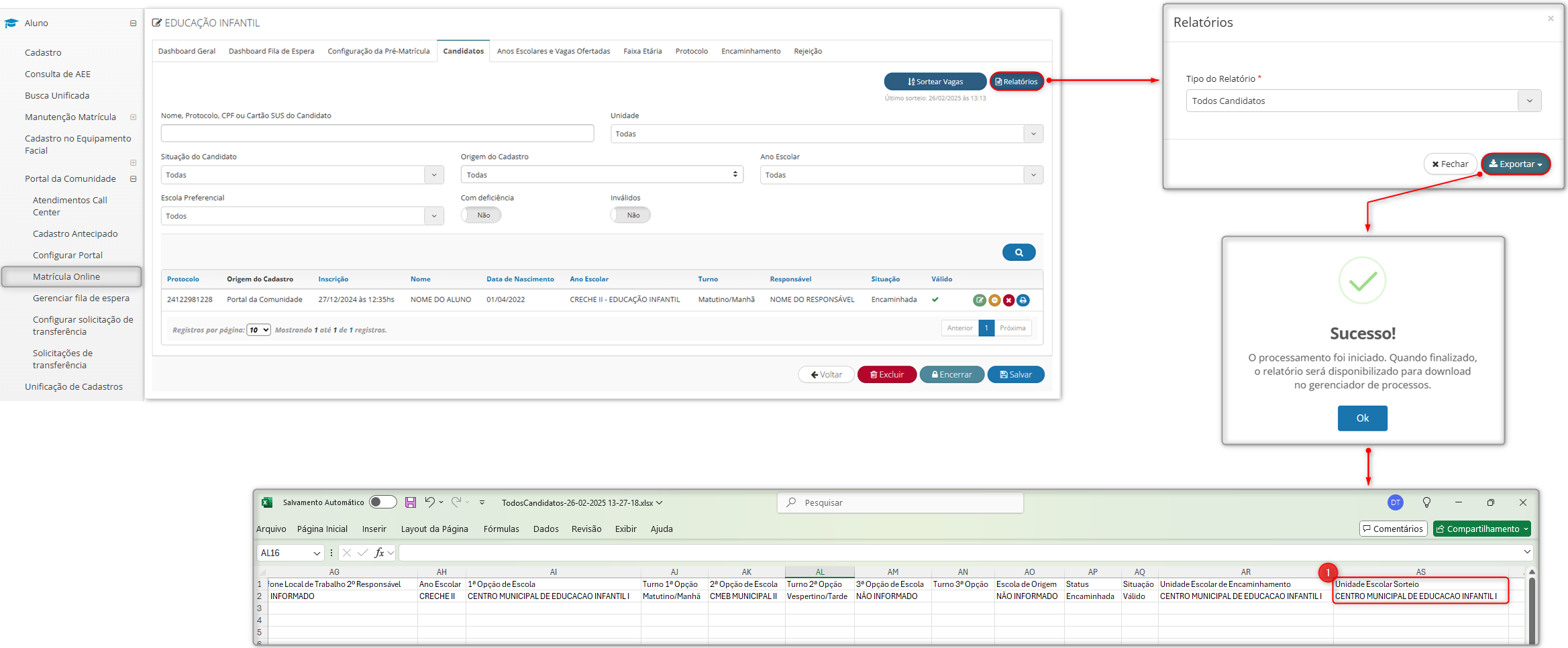
¶ Relatório de ausência de informações de alunos
Em vista da necessidade de verificação de dados ausentes dos alunos, o relatório de ausências de informação conta com novas colunas para sua exportação em formato .pdf, e além disso, pode ser exportado em formato .xlsx.
- Item A: Para a exportação, em .pdf, foram adicionadas as colunas “E-mail do aluno” (item 1), “Latitude” (item 2) e “Longitude” (item 3).
- Item B: Implementada exportação em formato .xlsx, demonstrando as colunas “Diretoria Regional”, “INEP”, “Escola”, “Município”, “Turma”, “Matrícula”, “Aluno”, ”Bairro", “Bolsa Família”, “CEP”, “Cert. Nasc.”, “Cidade”, “Código INEP”, “Cor/Raça”, “CPF”, “Dt. Nasc.”, “E-mail do aluno”, “Latitude”, “Logradouro”, “Longitude”, “Mãe”, “NIS”, “Pai”, “Resp. S/Celular”, “Resp. S/CPF”, “RG”, e “SUS”.
*O município é demonstrado para seleção apenas em redes de atendimento estaduais.
Caminho: Visão Secretaria ou Unidade escolar > Relatórios > Alunos > Com Ausência de Informações.
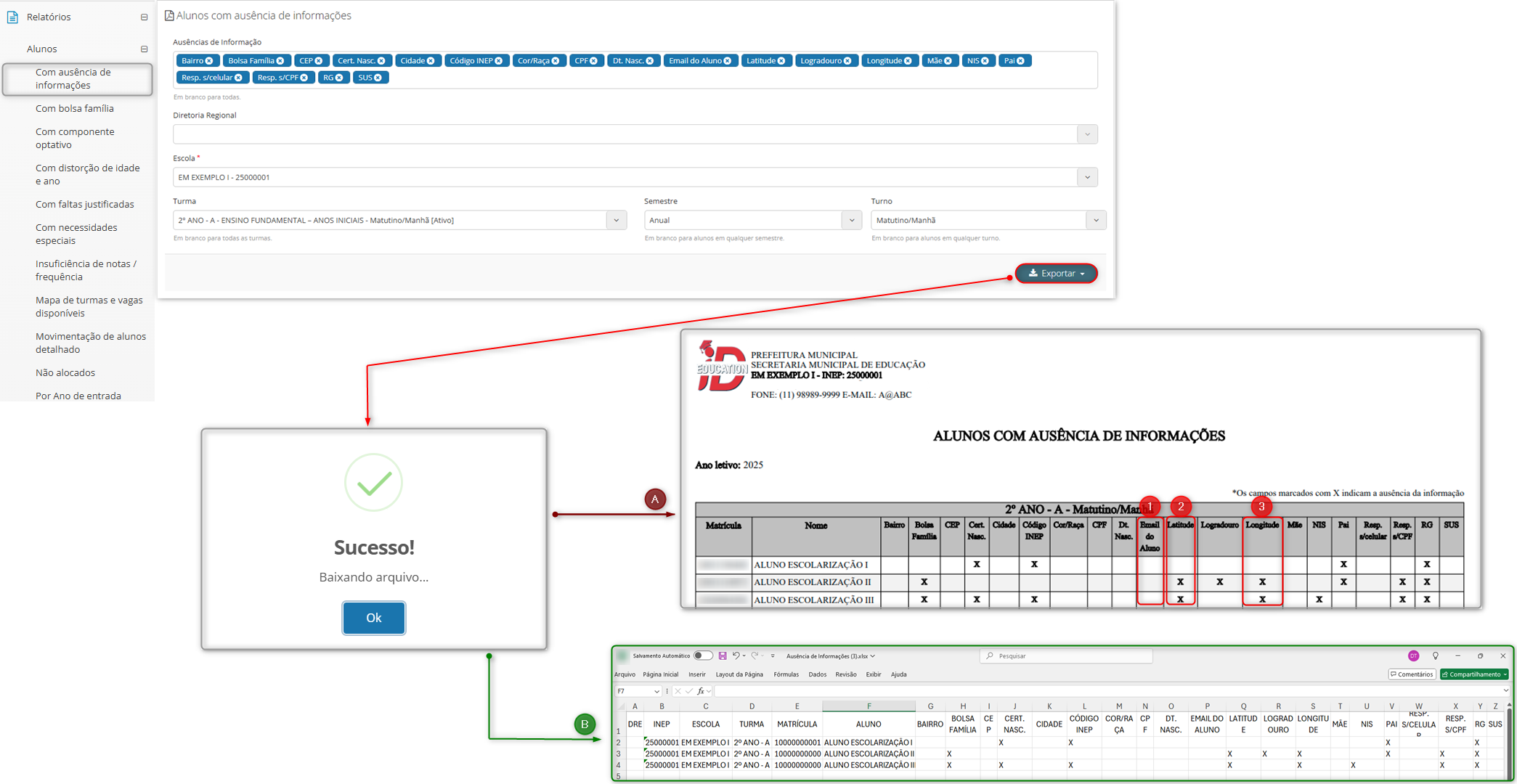
¶ Correções
¶ Adicionar concessão com acesso de unidade escolar
Ajuste na tela de "Adicionar Concessão" para ser exibida corretamente ao clicar no botão "Adicionar", presente na tela de consulta de concessões.
Caminho: Unidade escolar > Patrimônio > Concessões > Botão: "Adicionar".
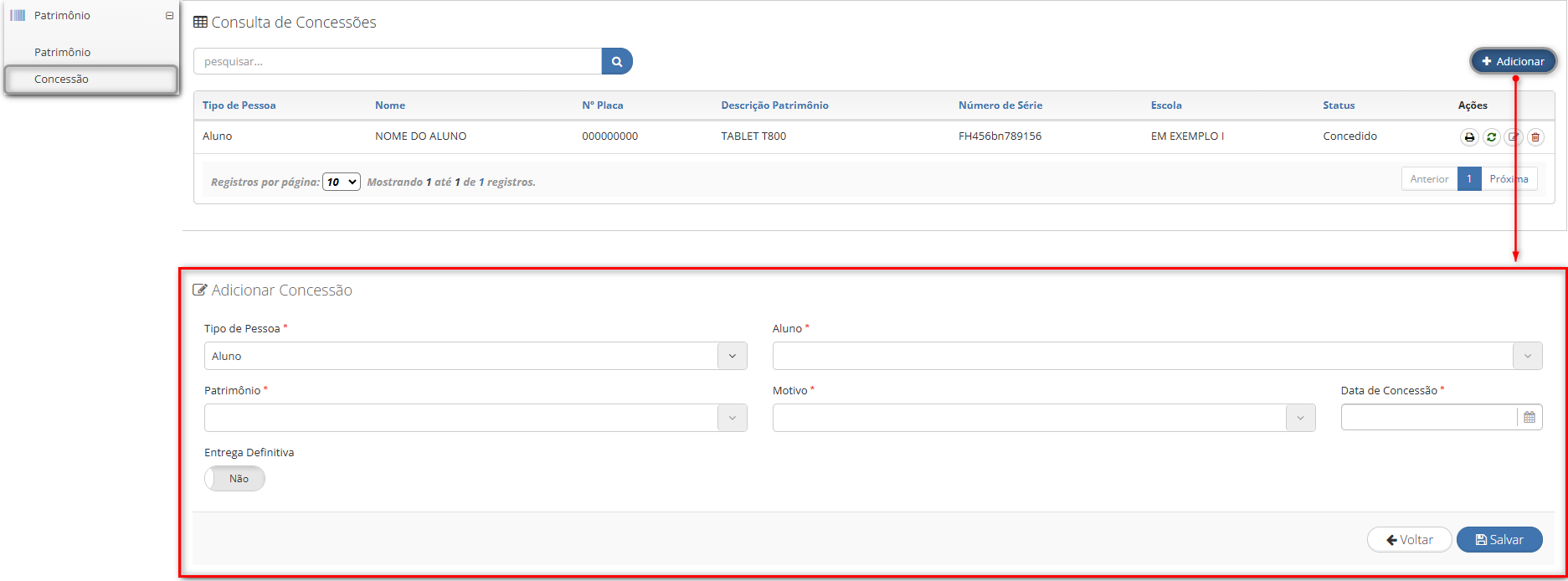
¶ Filtro da diretoria regional passa a não ser obrigatório para exportação de relatórios
Ajuste no filtro “Diretoria Regional” para campo não obrigatório, nos relatórios da alimentação escolar: “Caderno de alimentação” (item 1), “Demonstrativo Mensal” (item 2) e “Índice de Adesão” (item 3).
Caminho: Secretaria de educação > Alimentação escolar > Relatórios > Opções: “Caderno de alimentação”, “Demonstrativo Mensal” ou “Índice de Adesão”.
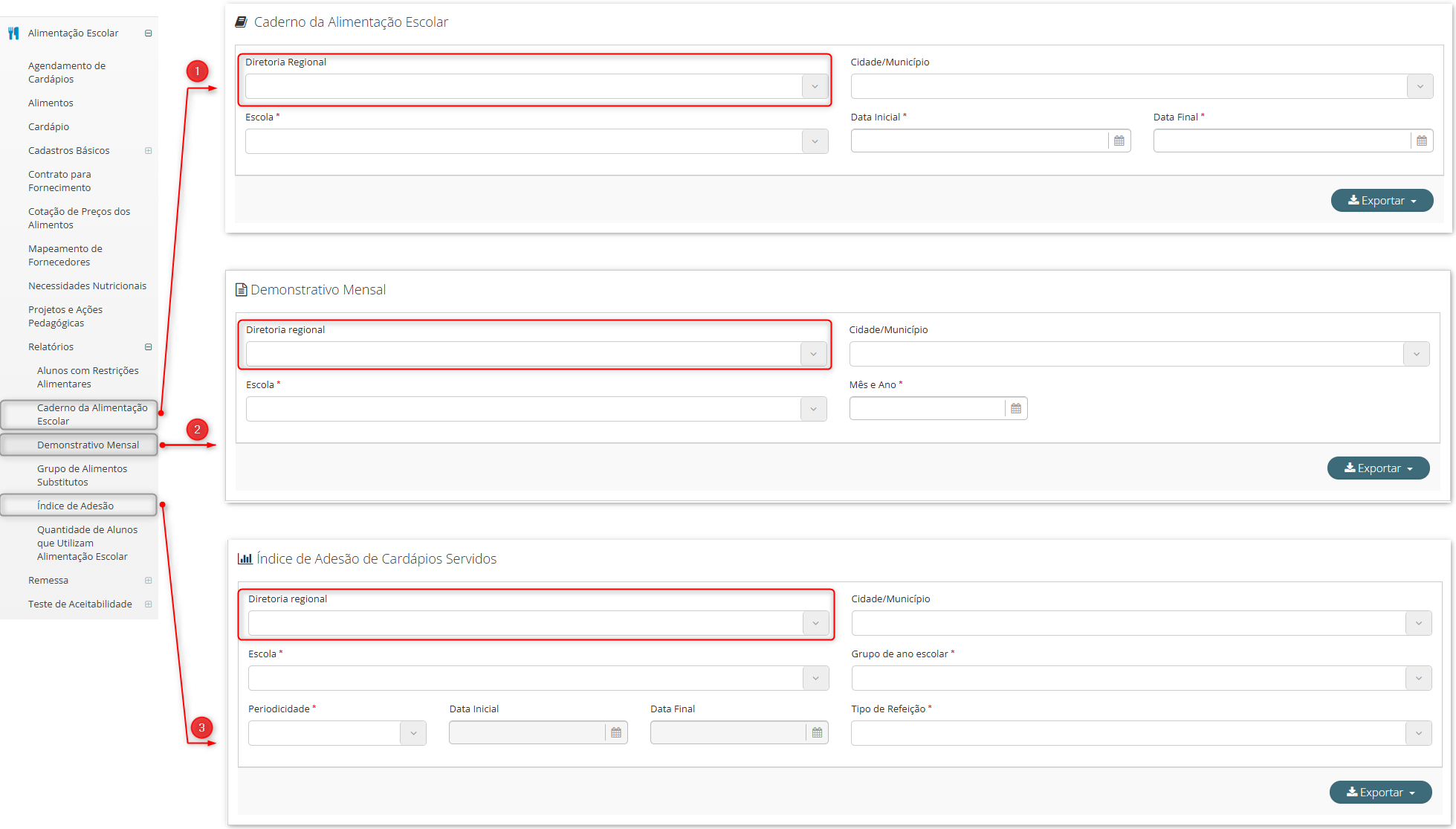
¶ Listagem de patrimônios
Ajuste no campo "Patrimônio" para que liste os itens corretamente na tela de adicionar concessões.
Caminho: Secretaria de educação ou Unidade escolar > Patrimônio > Concessões > Botão: "Adicionar" > Campo: “Patrimônio”.